Они који свакодневно читају чланке или користе Сафари за коришћење друштвених медија можда ће открити да деле веб везе са својим пријатељима и породицом много више него што би њихови вољени то ценили. Корисници иОС-а су годинама трпели да шаљу појединачне везе преко порука, што би могло потрајати знатно дуже него што би неко желео. Већина корисника можда није имала појма да заправо могу да деле више Сафари веза истовремено, као Аппле никада то није објавио, а блогови то нису схватили као ударну вест јер није истакнута одлика. Међутим, сви знамо да ове мале промене квалитета живота могу драстично да промене нечије иОС искуство. Ако тражите како да делите групе Сафари картица одједном, прочитајте даље да бисте сазнали како.
Повезано читање:
- Како поставити фаворите у групама картица у Сафарију на иОС-у 16
- Како блокирати искачуће прозоре „Отвори у апликацији“ у Сафарију
- 3 савета да престанете да случајно притиснете тастер за тачку у Сафарију
- Како делити Сафари екстензије на Мац, иПхоне и иПад
Како делити групе Сафари картица у исто време
Процес дељења група Сафари картица одједном је релативно сличан на свим иОС уређајима. У наставку сазнајте како.
На иПхоне-у
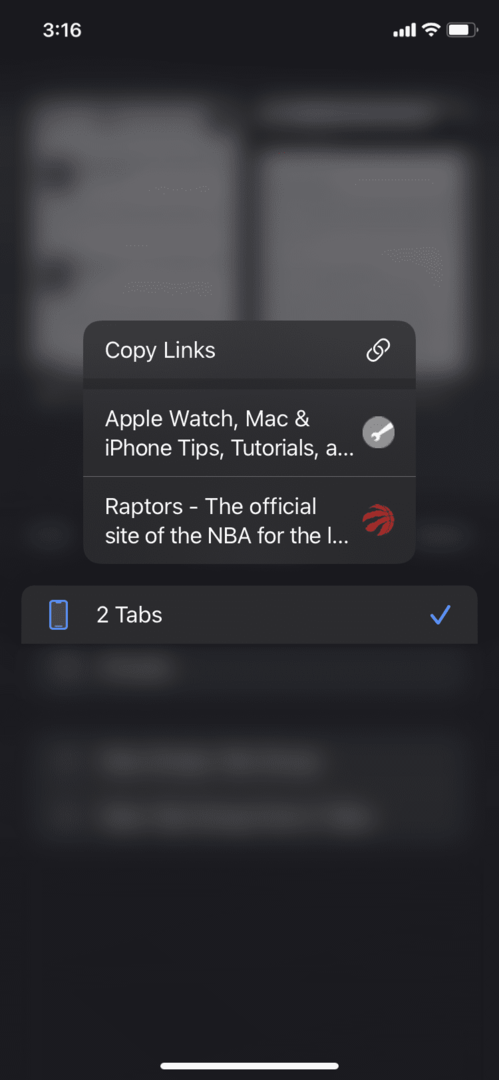
Да бисте делили групе Сафари картица на свом иПхоне-у, требаће вам иОС 15 или новији. Ево водича корак по корак за кориснике иПхоне-а.
- Отворите Сафари и отворите све картице које желите да копирате.
- Додирните на двоструки правоугаоник у доњем десном углу екрана, такође познат као екран са картицама Сафари, који ће вам показати све ваше отворене картице.
- Додирните дугме падајућег менија поред Табс, који ће имати број поред себе у зависности од тога колико картица имате отворених.
- Дуго притисните дугме за картице (прва опција, изнад Приватни), и видећете листу отворених картица и опцију да копирате њихове везе.
- Моћи ћете да делите групе Сафари картица, јер су везе сада копиране у ваш међуспремник!
На иПад-у
Процес дељења група Сафари картица је релативно на вашем иПад-у као и на вашем иПхоне-у. Такође ће вам требати иПадОС 15 или новији да би ово функционисало. – Ево водича који треба да пратите ако вас занима како.
- Отворите Сафари и картице које желите да копирате.
- Уместо двоструког правоугаоника као на вашем иПхоне-у, притисните правоугаоник Прикажи бочну траку икона у горњем левом углу.
- На бочној траци дуго држите дугме Табс (изнад Приватно).
- Притисните дугме за копирање веза када се то од вас затражи.
- иОС затим копира везе у ваш међуспремник, које можете да залепите како желите.
На мацОС-у
Да бисте могли да делите групе Сафари картица на свом Мац-у, требаће вам Сафари 15 и мацОС Монтереи или новији. Можете лако да ажурирате свој рачунар тако што ћете отићи на Систем Преференцес > Софтваре Упдате. Када имате Сафари 15, пратите ова упутства.
- Отворите Сафари и картице које желите да делите.
- Кликните на Прикажи бочну траку дугме у горњем левом углу вашег Сафари екрана.
- Кликните десним тастером миша на Табс дугме.
- Кликните на линкове за копирање.
- Делите како желите!
Други иОС Сафари трикови
Ако вас је учење како да делите групе Сафари картица одушевило, ево три друга Сафари савета и трика које можете научити.
Промените локацију своје адресне траке
Аппле је променио Сафаријеву адресну траку за претрагу на дно, што је добило широке критике. Без обзира да ли сте га волели или мрзели, чињеница да је Аппле форсирао промене које су толико укорењене у свакодневни живот људи изазвала је бес. Од тада су исправили ту промену тако што су вам омогућили да промените локацију своје адресне траке. Пратите ове кораке да бисте то урадили.
- Отворите Сафари.
- Додирните дугме за текст (аА) са леве стране УРЛ траке.
- Одаберите горњу траку са алаткама или доњу траку са алаткама, у зависности од тога коју траку тренутно имате и шта желите.
Промените Сафари почетну слику
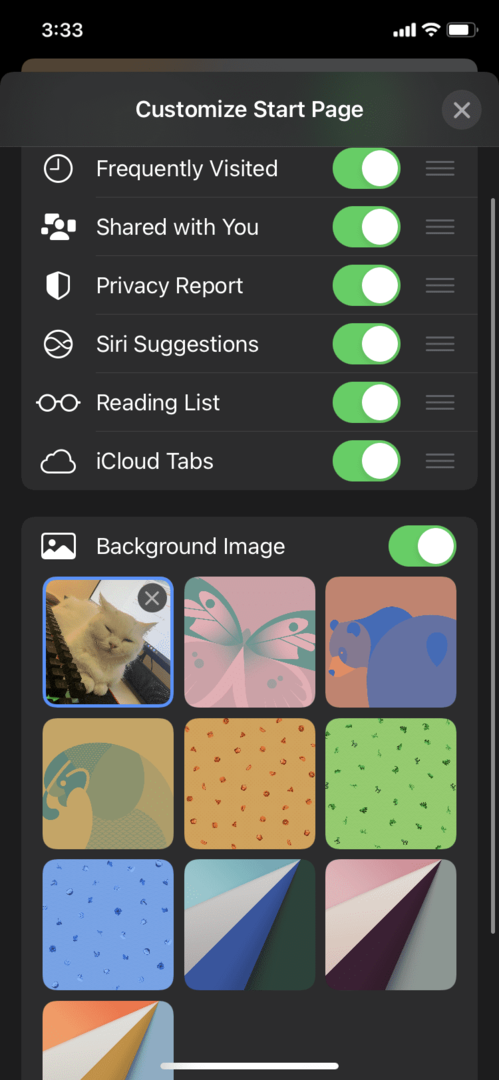
Аппле корисници воле да прилагођавају своје иПхоне уређаје на било који начин, а мало људи је прилагодило Сафари почетне странице јер нису свесни могућности да то ураде. Ево како то можете да урадите.
- Отворите Сафари.
- Додирните на двоструки правоугаоник икона у доњем десном углу.
- притисните Плус икона или дугме за нову картицу у доњем левом углу.
- На почетној страници померите се до дна док не видите Уредити. Додирните га.
- Одатле можете да промените позадинске слике на неке које Аппле предлаже или на нешто у вашој библиотеци фотографија.
Сакриј ИП адресу
Аппле је почео да се више фокусира на приватност и безбедност потрошача. Много више људи је свесно опасности које њихово присуство на мрежи може донети, па би скривање ваше ИП адресе могло бити изузетно корисно ако желите да покушате да додате додатни слој заштите. Ево како то можете да урадите.
- Отвори свој Подешавања апликација.
- Идите на Сафари > Сакриј ИП адресу.
- Изаберите Искључено ако желите да ваша ИП адреса буде потпуно скривена у сваком тренутку, без обзира на ситуацију.